Remix OS для ПК beta: как организовать dual-boot с Windows и начать работу с новой ОС. Remix OS – полноценный Android на десктопном компьютере.
12 января свершилось то, чего так ждали десятки тысяч пользователей! В сети стала доступна для скачивания официальная версия операционной системы Remix OS. Для тех, кто пока ничего о ней не слышал поясним, что это версия Android, которая работает на персональных компьютерах и ноутбуках под управлением Windows, Linux или OS X.
Remix OS прекрасно адаптирована для работы на компьютере при помощи клавиатуры и мыши, поддерживает многозадачность и работу в оконном режиме, имеет приятный интерфейс, меню запуска, поддержку горячих клавиш и пр. Но самое главное: на ней можно запускать любые Android-приложения из Google Play маркета!
Как выглядит система в работе:
Установить Remix OS на ПК достаточно просто, но для рядовых пользователей данная задача может представлять трудности. Поэтому как всегда оперативно приходит на помощь своим читателям! :)
Итак, что Вам необходимо:
- Компьютер или ноутбук под управлением Windows, Linux или OS X и наличием USB выхода
- USB флеш накопитель объемом не менее 4GB с файловой системой FAT32 Крайне желательно, чтобы версия USB была 3.0, а не 2.0 – это повысит скорость работы Remix OS
- Скачанный с сайта разработчика ZIP-архив (прямая ссылка на скачивание с сайта разработчика)
Запустите файл с именем «remixos-usb-tool-B2016011102.exe» (не забудьте предварительно воткнуть флеш накопитель в USB порт).
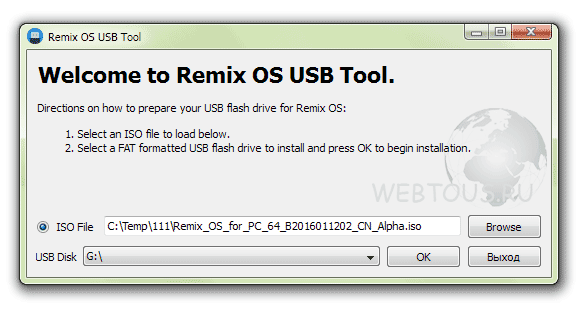
Нажмите кнопку «Browse» и укажите путь к образу системы (файл с форматом ISO). Убедитесь, что в поле USB Disk выбрана правильная буква, соответствующая Вашей флешке.
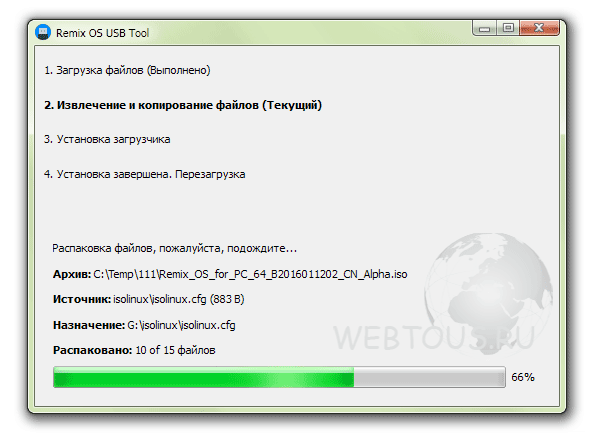
После нажатия кнопки «OK» запустится процесс копирования файлов Remix OS на флешку. Он занимает в среднем минут 10, причем до 93% процесс копирования идет очень шустро, а вот оставшиеся 7% двигаются очень медленно.
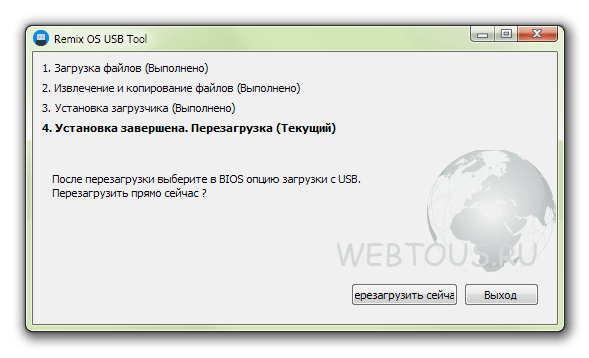
После установки нажмите на кнопку «Перезагрузить сейчас», которая появится внутри окна установки.
При начале загрузки BIOS нажимайте на клавишу F8 для перехода в меню выбора загрузки системы (с какого устройства):
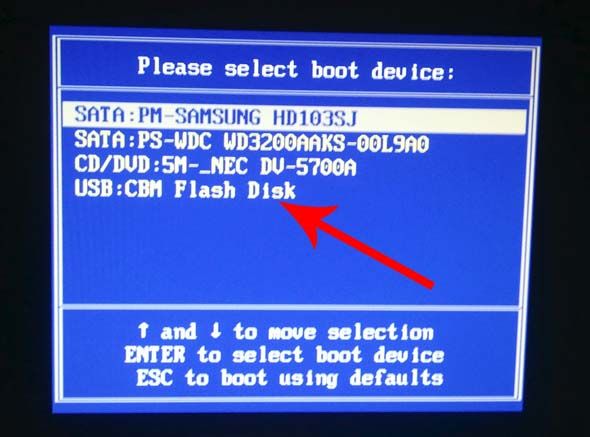
Обратите внимание: на некоторых материнских платах это может быть не F8, а другая кнопка (это должно быть указано в мануале к материнской плате или ноутбуку). К примеру, для ноутбуков ASUS это кнопка ESC.
В меню загрузки выберите свой флеш накопитель, после чего появится такое окошко:

В нем на выбор дано два режима работы Remix OS:
- Guest Mode – без сохранения данных в конце сессии (все установленные приложения, сделанные настройки и пр. пропадут после завершения работы)
- Resident Mode –установленные приложения, измененные настройки, созданные файлы и т.п. сохраняются на накопителе, и будут доступны при следующем запуске системы.
Совет: выбирайте режим Resident Mode только если у вас флешка USB 3.0
После выбора режима работы начнется процесс запуска системы, и Вы станете счастливым пользователем Remix OS и получать все блага системы андроид на своем компьютере).
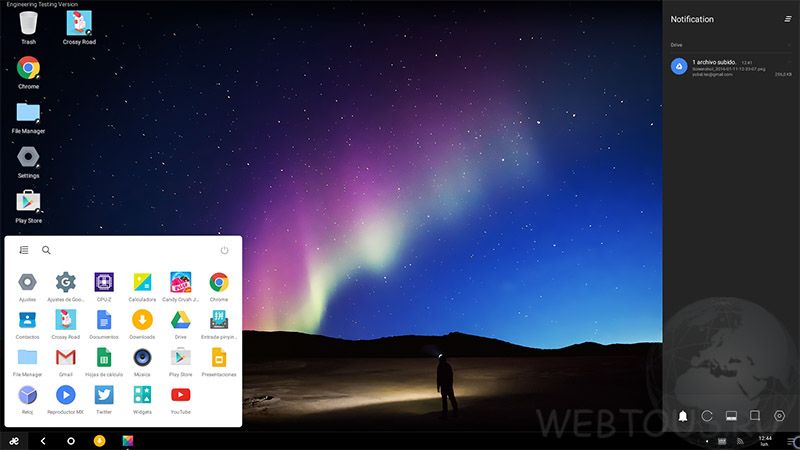
Небольшое видео с демонстрацией того, как выглядит и работает Remix OS на обычном ноутбуке под Windows:
Включить русский язык при запуске нельзя, но его можно выбрать потом. Достаточно перейти в настройки системы по пути: Settings —> Language&Input —> Language.

Правда переведено на русский далеко не всё, однако скачанные и установленные приложения работают на русском, что есть большой плюс. (Спасибо пользователю Руслан за описание данного способа в комментариях к статье).
Ждем Ваших комментариев о том, насколько помогла Вам данная инструкция по установке Remix OS, быстро ли все получилось, ну и конечно Ваши впечатления от этой системы:)
P.S. По полученным сведениям от пользователя Руслан, русский язык всё-таки можно выставить в настройках после запуска системы (см. комментарии к статье).
На Geektimes неоднократно писали о Remix OS, десктопной ОС, основанной на Android. 1 марта появилась бета-версия этой операционной системы, с которой уже вполне можно иметь дело. Вообще говоря, это кастомизированная версия Android, которая выглядит и работает, как полноценная операционная система для персонального компьютера. Впервые она была выпущена в 2015 году, с минимальной поддержкой нескольких устройств. В январе вышла альфа-версия Remix OS, разработчики сделали ее доступной для всех, открыв возможность загрузки системы с USB-носителя.
В бета-версии появился dual-boot, с возможностью переключаться между двумя ОС - самой Remix OS и Windows. Установить операционку можно как на жесткий диск, так и на SSD, что обеспечивает достаточно высокую производительность платформы. Сейчас инсталлер Remix OS для ПК поддерживает работу с Windows 7 и более поздними версиями этой ОС. Вскоре должна появиться версия и для Mac. Если ОС надоела, удалить ее еще легче, чем установить. 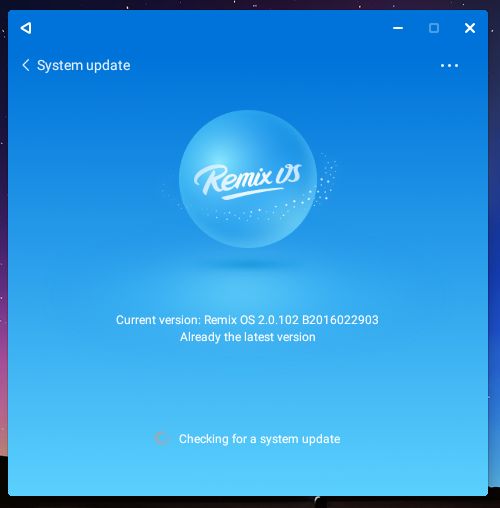
Апдейты теперь приходят регулярно, встроена поддержка обновления over-the-air. Есть и другие новости, включая переход на ядро Linux версии 4.4 для лучшей совместимости с более новыми процессорами, поддержкой 1080р видео с YouTube и Netflix, работой с USB накопителями объемом вплоть до 64 ГБ и прочее.
Чего нет? Поддержки Play Store. Поскольку Remix OS не сертифицирована Google, то и дефолтного доступа к маркету нет. Но добавить его можно, об этом чуть ниже. Сначала поговорим об установке самой Remix OS.
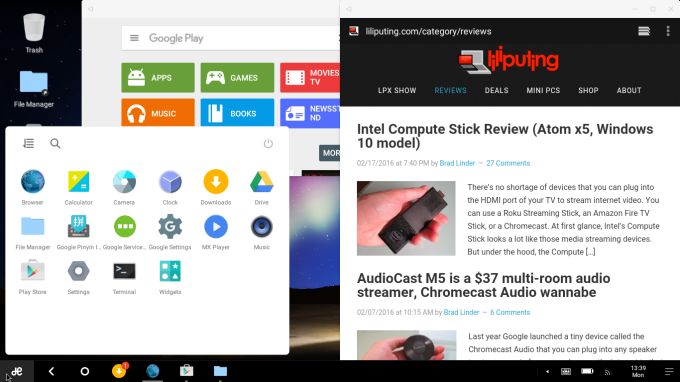
Не хотите ставить Remix OS на SSD или жесткий диск? Не проблема. Вы можете работать с операционкой прямо с USB флешки, сделав ее загрузочной. Но все же производительность ОС в таком случае будет ниже, чем если поставить ее на HDD или SSD.
Как установить Remix OS на HDD или SSD
1. Сначала загружаем последнюю версию ОС отсюда . Здесь есть 32-битные и 64-битные билды для соответствующих ПК.
2. Распаковываем архив и получаем три файла: текстовик с инструкциями, инсталлятор и ISO, образ диска.
3. Запускаем Remix OS Installation Tool.exe и проверяем, чтобы место установки было верным (буква диска и т.п.).
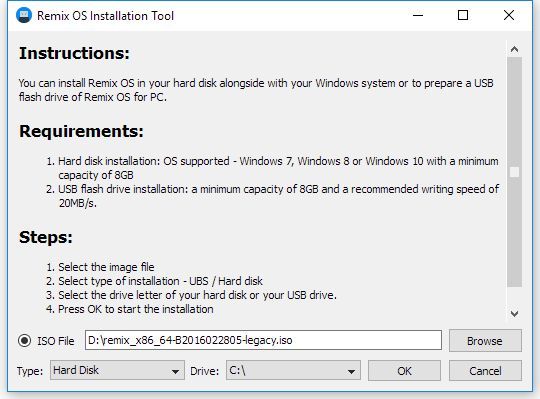
4. Нажимаем Next и выбираем образ диска, который только что был загружен. Это будет нечто вроде Remix OS for PC_x86_64-B2016xxxxxx.iso.
5. Запускаем установку и ждем несколько минут, пока не появится сообщение о необходимости перезагрузки ПК для завершения установки.
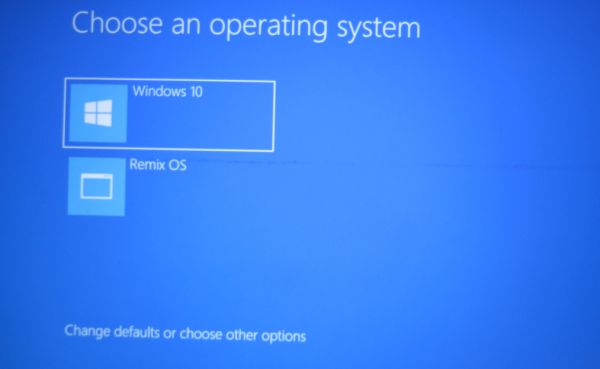
Следующий шаг займет от 15 до 30 минут, в зависимости от производительности вашего ПК. Remix OS создает свою область загрузки объемом в 8 ГБ и устанавливает ОС в эту область.
8. После того, как все готово, Remix OS загрузится впервые, и вы сможете начать работу.
9. Если нужно вернуться в Windows, выбираем иконку выключения, затем опцию перезагрузки. После этого вместо Remix OS на экране выбора кликаем на Windows.
Как установить Play Store?
Здесь все просто. Вот видео с описанием всего процесса:Можно ли получить более, чем 8 ГБ?
Официальный установщик Remix OS для ПК берет для своих нужд 8 ГБ. Этого достаточно для установки различных приложений, которые могут понадобиться для работы или развлечений.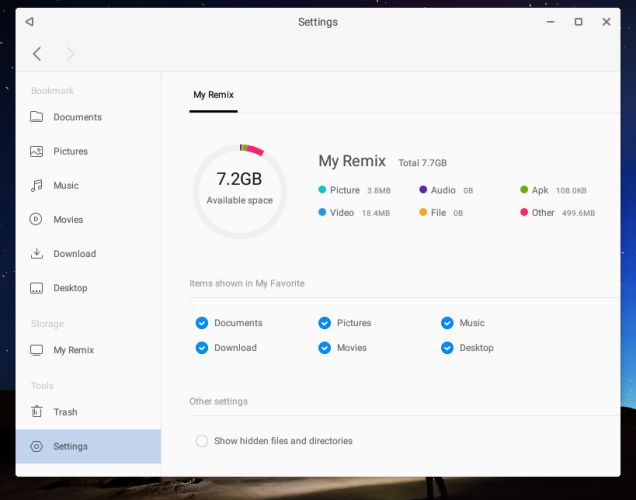
Но если вдруг понадобится больше места, то его можно добавить .
Как удалить Remix OS
Если вдруг что-то пошло не так, или просто захотелось удалить Remix OS, это можно сделать очень быстро.Изначально запускаем снова инсталлятор. Он показывает, что система уже установлена на ПК, и предлагает удалить Remix OS. Соглашаемся, и через несколько секунд ОС удаляется.
Можно работать и не с установщиком, а удалить все вручную. Выбираем в адресной строке файлового менеджера C:\Remix OS\ , и запускаем файл UninstallRemixOS.exe file . Дальше все происходит в автоматическом режиме.
В этом году появилась новая операционная система под названием Remix OS - альтернативная версия Android. Она используется не на , а на персональных компьютерах. По сути, – это тот же Андроид, но в полноценном виде. Более того, платформу можно бесплатно скачать и установить любому пользователю.
Платформа доступна для скачивания на бесплатной основе
Давайте подробнее узнаем о Remix OS, а также о том, что нужно, чтобы установить систему и пользоваться ею на своём компьютере.
Что представляет собой Remix OS?
При первом же запуске вы увидите перед собой обычный рабочий стол, как у системы Андроид, с боковым меню уведомлений и нижней строкой, где отображаются дата, иконка сети, закреплённые ярлыки программ - все как у Windows.
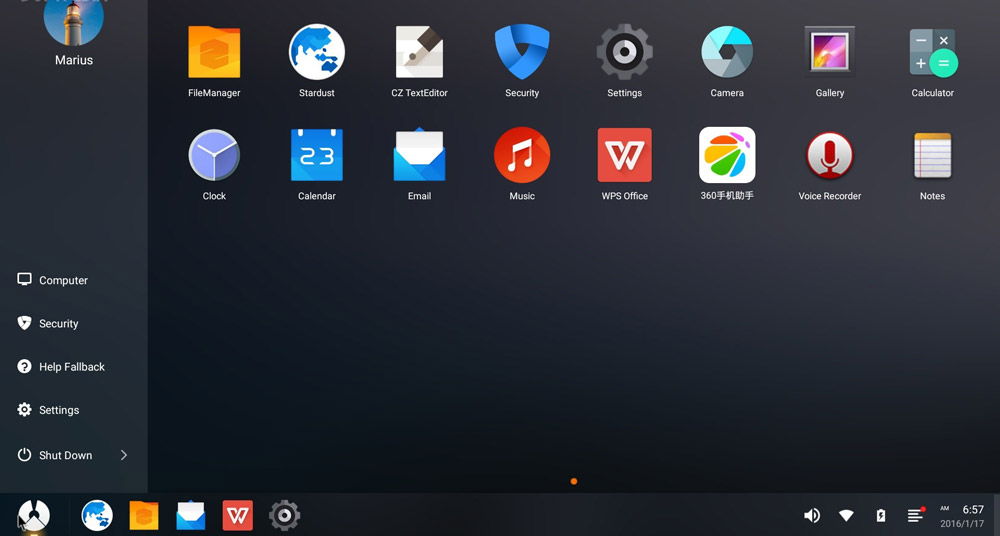
Есть и меню Пуск, но оно выглядит как список, где расположены логотип программ и их названия под ними. Стоит упомянуть о том, что при установке Remix OS в первоначальном наборе нет сервисов от Google, поэтому их нужно установить отдельно.
В меню Пуск вы найдёте браузер, часы, калькулятор, менеджер файлов, видеоплеер, настройки и ещё несколько . Видео и аудиофайлы воспроизводятся нормально, никаких неувязок с драйверами нет. Естественно, в системе можно работать в многооконном режиме - такая возможность есть уже и в некоторых мобильных устройствах на Андроид.

Отдельно стоит отметить работу сторонних программ в Remix OS - они не всегда отображаются корректно. Те же текстовые редакторы, которые вроде являются родными программами, могут вылетать или зависать. Это можно списать на то, что система ещё немного сырая и будет дорабатываться. То же касается игр - не факт, что они пойдут на этой системе.
Однако игры для Андроид будут отображаться правильно, и в таком случае установка этой системы будет отличным выходом, если игры, разработанные для Windows, тяжеловаты для вашего компьютера.
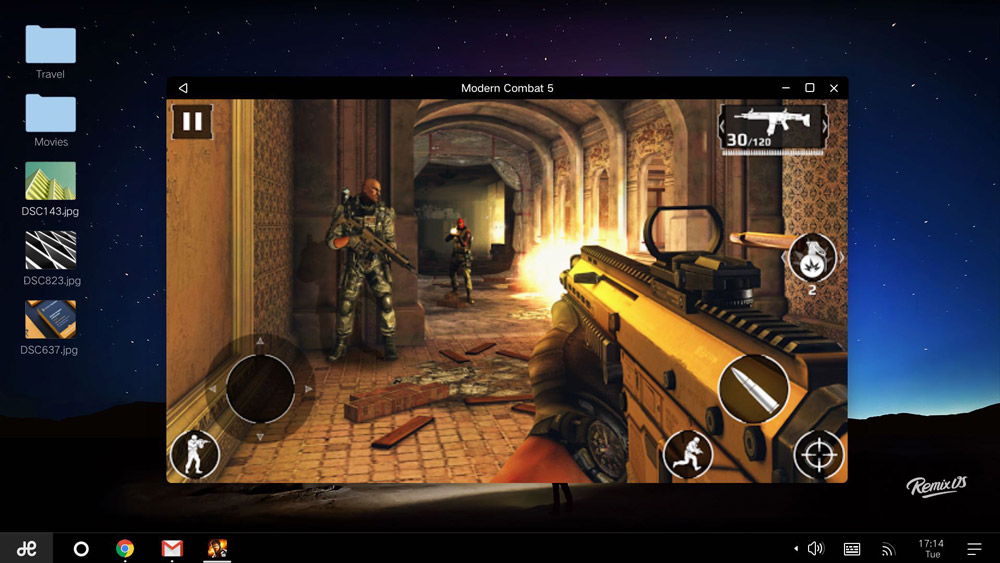
Главное, что звук, видео, мышка и привычные сочетания клавиш работают правильно, не нужно переживать о совместимости с драйверами. Установить Remix OS несложно, а как это сделать, мы рассмотрим далее.
Как установить Remix OS и что для этого нужно?
Первая версия Remix OS работала исключительно через и не устанавливалась на жёсткий диск компьютера. Особых требований для установки платформы нет, наоборот, она может стать спасением для устаревших ПК, которые сложно переваривают новые версии Windows.
Позже вышла версия, которую можно поставить на жёсткий диск, но для начала мы рассмотрим, как делается установка Remix OS через флешку.
Для этого вам требуется сделать следующее:
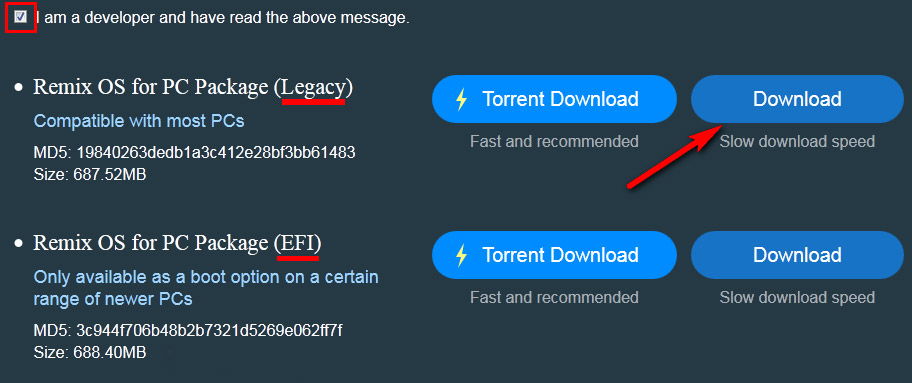
Вот и всё! Теперь вы можете приступить к полноценному пользованию Remix OS.
Как установить Remix OS на HDD?
Ранее для этого необходимо было выполнять всякие манипуляции, но в новой версии Remix OS её можно поставить на жёсткий диск в той же программе, которая используется для создания загрузочной флешки, поэтому в системных требованиях и указана необходимость использования именно накопителя USB 3.0 объёмом не менее 8 ГБ.
Вам нужно таким же образом скачать архив с официального сайта производителя, распаковать, запустить приложение для записи образа, но в качестве накопителя указать свой жёсткий диск.

Более того, при записи новой версии Remix OS вы установите её параллельно с уже существующей системой Windows - при первой загрузке компьютер предоставит выбор, что ему загружать. Выберите Remix OS, после чего начнётся процесс установки: будет создано место для платформы в размере 8 ГБ, затем она запишется на диск.
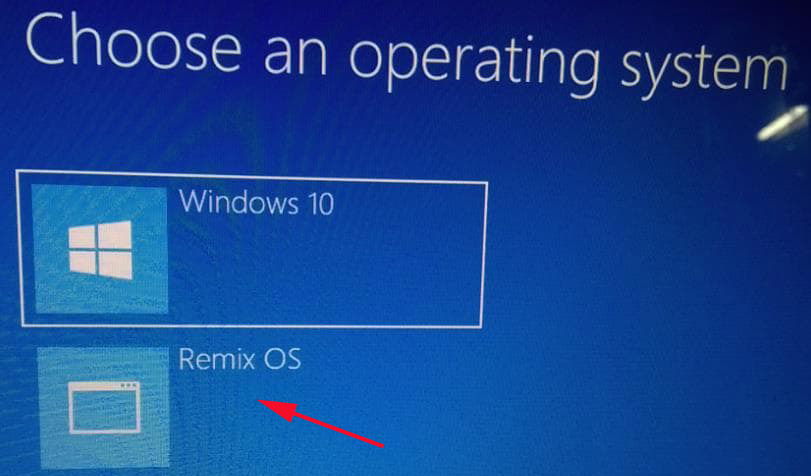
Как уже упоминалось, в системе нет предустановленных сервисов от Google. Чтобы поставить их, под названием GMS Installer на любом из сайтов, которому вы доверяете, после установите и запустите его, согласившись на предложение добавить на компьютер сервисы Google Play.

После этого вам необходимо зайти в меню Settings, перейти в Applications, затем Manage Applications и All, где вы выберете Clear Data для утилит Play Services и Service Framework. Все изменения вступят в силу после перезагрузки ПК.

Как видите, платформа проста в установке, после чего вы можете сменить английский язык на русский, чтобы сделать интерфейс «родным» и понятным. Альтернативная система Remix OS наверняка обретёт свой широкий круг пользователей, особенно тех, кому по душе Андроид. Она постепенно совершенствуется и вполне может использоваться прямо сейчас на домашних компьютерах или ноутбуках.
Системные требования Remix OS 3.0:
- двухъядерный процессор с тактовой частотой 2 ГГц или лучше;
- 2 ГБ оперативной памяти или больше;
- минимум 8 ГБ свободного места на диске;
- хороший доступ к интернету.
- Remix OS 3.0.102 64-бит (торрент , зеркала).
- Remix OS 3.0.102 32-бит (торрент , зеркала).
Установка рядом с Windows
Самый простой способ установить Remix OS 3.0 на компьютер - воспользоваться официальной утилитой для тех, у кого уже на компьютере есть современная Windows. Все операции со своим компьютером вы производите на свой страх и риск.Как установить: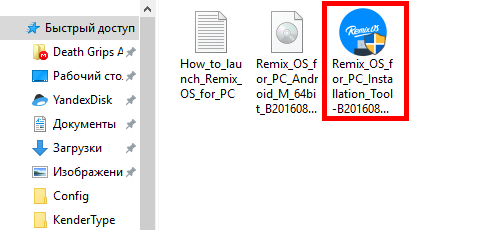
Установка на флэшку
Также разработчики предоставляют возможность создать загружаемую флэшку с Remix OS 3.0, которая работает по примеру LiveCD.Как это сделать: Прямо с флэшки можно установить систему на компьютер:
Прямо с флэшки можно установить систему на компьютер:
- В меню с двумя пунктами Resident и Guest Mode не выбирайте никакой, а вместо этого нажмите кнопку Tab.
- Сотрите весь появившийся текст и введите команду /kernel initrd=/initrd.img root=/dev/ram0 androidboot.hardware=remix_x86_64 INSTALL=1 DEBUG=
- Запустится программа установки типичного дистрибутива Linux, где вам нужно выбрать раздел и провести еще несколько несложных манипуляций.
- В итоге будет установлена Remix OS вместе с загрузчиком Grub - тоже можно использовать рядом с Windows.
Как удалить Remix OS 3.0 с компьютера
Операционная система Remix OS 3.0 очень легко удаляется с компьютера, если вы устанавливали ее из под Windows. Достаточно запустить ту же самую утилиту, которая производила установку. Она обнаружит систему на диске и предложит ее удалить.
Также есть другой способ удаления Remix OS, но тоже из под Windows:
- Перейдите в каталог C:\RemixOS\
- Найдите файл UninstallRemixOS.exe и запустите его.
- Согласитесь с удалением и дождитесь завершения операции.
- Программа удалит систему и очистит загрузчик Windows.
Remix OS - это операционной система, которая представляет собой Android с несколько измененной графической оболочкой. Измененный интерфейс позволяет комфортно работать с ней на десктопных устройствах, используя мышь и клавиатуру. Разработчики неплохо поработали над организацией элементов интерфейса и даже добавили в систему полноценный Play Market. Вы можете авторизоваться в нем под своей учетной записью и скачать любые приложения. Remix OS потенциально способна запустить практически все существующие приложения, вот только далеко не все из них поддерживают управление мышью. При работе на современных компьютерах система обеспечит производительность мобильных игр и программ на уровне "флагманских" портативных устройств.
Несомненным преимуществом Remix OS является то, что она отлично работает в качестве второй (или третьей) операционной системы на компьютере. 64-битный дистрибутив даже поддерживает среду UEFI (32-битный - только Legacy). Для установки "операционки" нет необходимости использоваться флешку, в комплекте с образом вы получите специальное приложение, которое скопирует установочные данные на жесткий диск и позволит приступить к установке сразу после перезагрузки компьютера. Еще Remix OS неплохо "становится" на виртуальные машины.
Сама операционная система и все будущие обновления для нее, по заявлениям разработчиков, будут совершенно бесплатными. Так что попробовать данное творение может любой желающий. Установка и удаление Remix OS занимает считаные минуты.
Ключевые особенности и функции
- удобная графическая оболочка, которая позволит работать с операционной системой Android, используя мышь и клавиатуру;
- полноценный Play Market из которого вы можете скачивать и запускать приложения;
- низкое потребление системных ресурсов;
- поддержка UEFI;
- инструмент установки операционной системы без использования USB-накопителя (установочные файлы копируются на диск).
Специальные требования
- процессор с частотой 2 ГГц;
- 2 Гб оперативной памяти;
- 8 Гб свободного места на жестком диске.



















